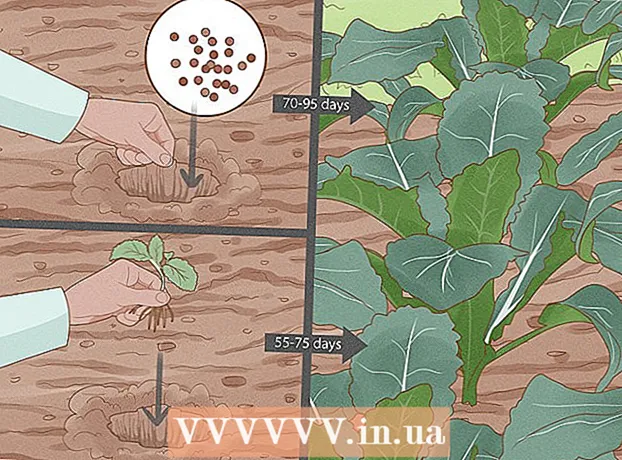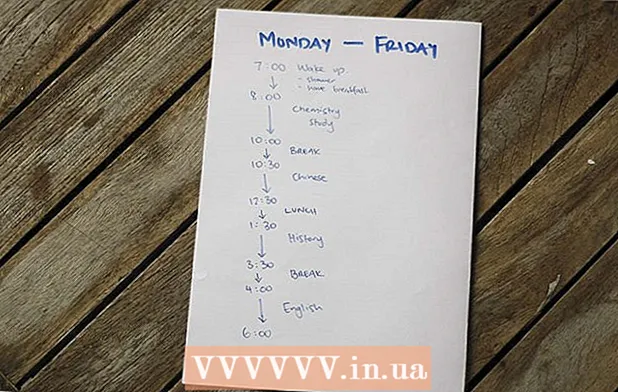Forfatter:
Randy Alexander
Opprettelsesdato:
24 April 2021
Oppdater Dato:
1 Juli 2024

Innhold
Oppdatering av Instagram-appen hjelper deg med å få en fixversjon med de nyeste funksjonene. Du kan gjøre dette ved å åpne enhetens appbutikk, få tilgang til applisten i menyen (for Android), eller gå til oppdateringssiden, klikke "Oppdater" -knappen. ved siden av Instagram (for iOS). Hvis du vil oppdatere Instagram-feeden din, sveiper du ned på hjemmesiden. Nye innlegg lastes og vises. Når du har oppdatert appen, vil du imidlertid ikke kunne gå tilbake til den gamle versjonen.
Fremgangsmåte
Metode 1 av 3: På Android
Åpne Play Store-appen.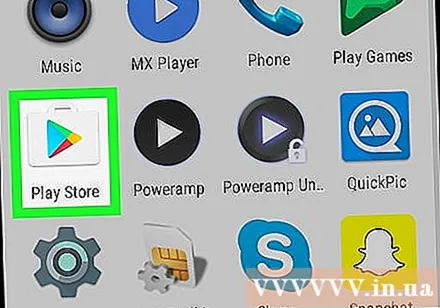

Klikk på knappen "≡". Denne knappen øverst til høyre åpner en alternativmeny.
Velg "Mine apper og spill". Du blir ført til listen over apper som er installert på enheten.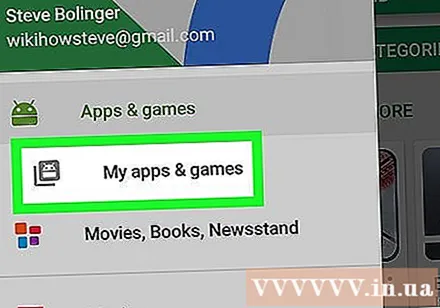
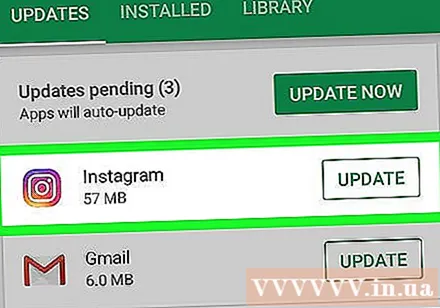
Klikk på "Instagram". Instagram-butikksiden vises.- Søknader er oppført i alfabetisk rekkefølge.
Klikk på "Oppdater". Alternativet er nær toppen av butikksiden der "Åpne" -knappen vanligvis finnes (til høyre for "Avinstaller" -oppgaven, hvis en oppdatering er tilgjengelig). annonse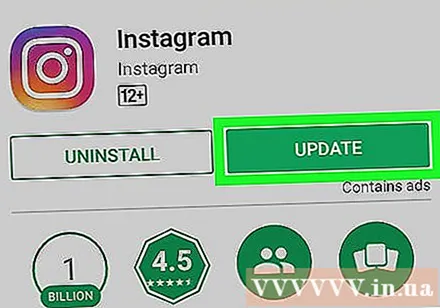
Metode 2 av 3: På iOS
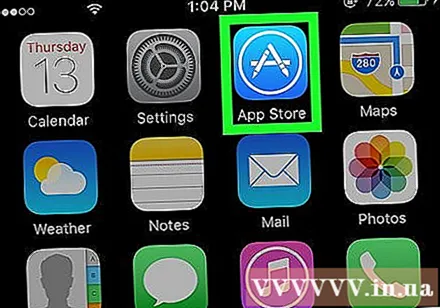
Åpne App Store-appen.
Klikk på "Oppdateringer". Knappen nederst til høyre på skjermen viser en rød melding hvis en oppdatering er tilgjengelig.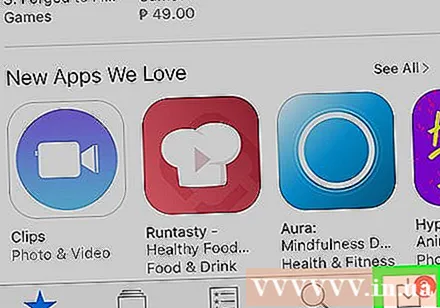
Klikk på "Oppdater" -knappen ved siden av Instagram-ikonet. Instagram-oppdateringer lastes ned og installeres automatisk.
- Instagram-hjemmesiden viser et nedlastingshjul som representerer oppdateringsprosessen.
- Hvis Instagram ikke er på denne siden, kan det hende det ikke er noen oppdatering tilgjengelig for appen. Du kan sveipe ned på siden Oppdateringer for å oppdatere og se etter nye oppdateringer.
Metode 3 av 3: Oppdater feed
Åpne Instagram.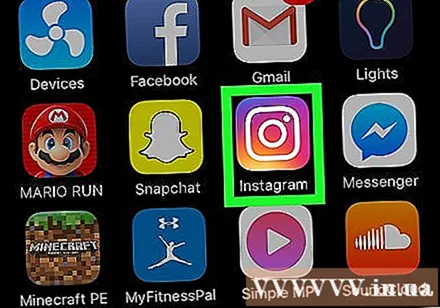
Klikk på ikonet "Hjem". Denne knappen i nedre venstre hjørne tar deg til instagramfeeden.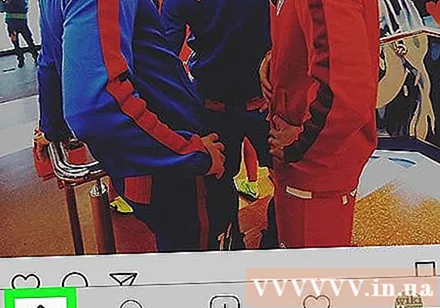
Sveip ned på skjermen. Et oppdateringsikon vises og begynner å rotere. Etter noen sekunder vil omlastingen fullføres, og nye bilder fra folk du følger vises. annonse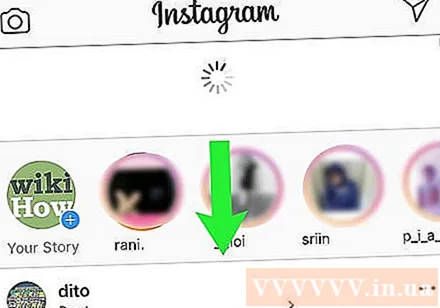
Råd
- Slå på Auto-Update på Android ved å åpne Play Store, åpne "Innstillinger" fra menyen, og deretter velge en innstilling fra "Auto-oppdater apper" -delen. .
- Slå på automatisk oppdatering på iOS ved å åpne Innstillinger-appen, velge “iTunes & App Store” og slå på “Oppdateringer” -knappen (under overskriften “Automatiske nedlastinger”).
Advarsel
- Oppdatering av apper uten WiFi vil ta mye data.